مفهوم Easy Transfer Files (بخش اول)
سلام و درود به همراهان عزیز هیوا! امروز با یک آموزش جذاب و کاربردی در خدمت شما هستیم. در این آموزش، به معرفی ابزار قدرتمند Easy Transfer میپردازیم که نه تنها به شما کمک میکند فایلهای خود را با سرعت و سهولت منتقل کنید، بلکه اطلاعات پروفایل کاربران را با دقت و امنیت فوقالعادهای محافظت میکند. با استفاده از این ابزار، میتوانید دادههای مهم خود را بدون نگرانی از دست رفتن یا آسیب دیدن مدیریت کنید و تجربهای حرفهایتر در نگهداری اطلاعات خود داشته باشید. اگر به دنبال راهحلی مطمئن برای حفاظت از اطلاعات حیاتی خود هستید، این آموزش را از دست ندهید!
در هر سیستم عامل ما از یک user استفاده می کنیم و هر user مفهومی تحت عنوان پروفایل دارد که در آموزش های بعدی در مورد این موضوع به طور کامل صحبت خواهیم کرد.
فهرست مطالب
مشخصات اولیه
- نام کاربر: hiva
- محل ذخیرهسازی: C:>Users
بررسی پوشه کاربر hiva
در کامپیوتر ما، یک user به نام hiva لاگین کرده است که اطلاعات این user در درایوی که ویندوز را در آن نصب کرده ایم در بخش Users قرار دارد.
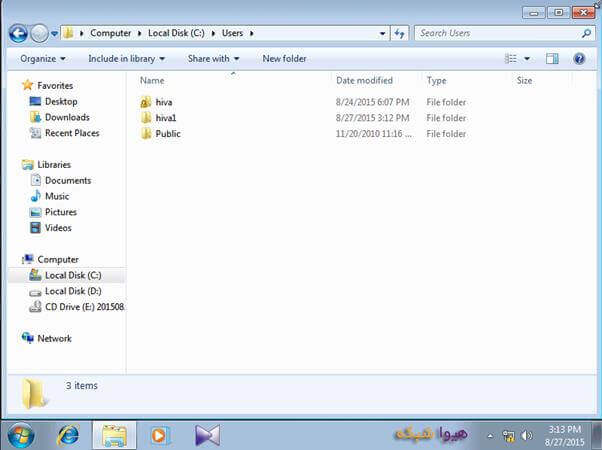
وقتی که پوشه مربوط به آن user را باز می کنیم فولدرهایی از قبیل Desktop، Favorites، My Document و … وجود دارند که مختص به همین user هستند. زیرا اگر user دیگری داشته باشیم، محتویات فایل های این دو user با یکدیگر متفاوت خواهد بود. برای مثال اگر ما در User hiva، عکسی را در Desktop قرار داده باشیم، به این معنا نیست که user hiva1 نیز همان عکس را در Desktop خود داشته باشد.
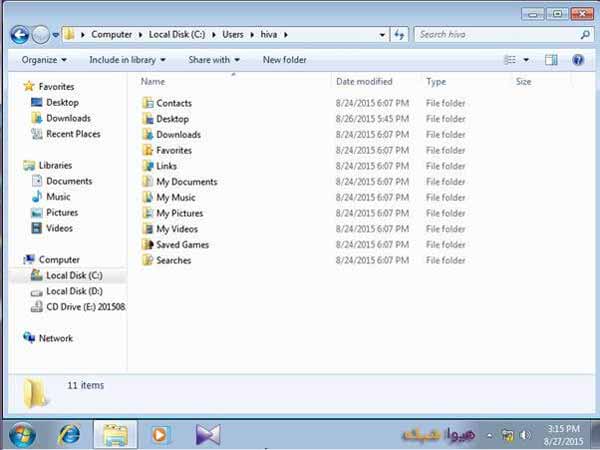
SID چیست؟
مفهوم پروفایل دارای اهمیت بسیاری می باشد به دلیل وجود مفهومی به نام SID که مشخصه منحصر به فرد هر user می باشد. در آینده مفاهیم کامل تری در مورد SID خواهیم آموخت. با مبحثی آشنا خواهیم شد تحت عنوان EFS (Encrypt File System) که زمانی که فایلی را در سیستم عامل، Encrypt می کنیم، در واقع براساس SID یک user، عمل Encrypt را انجام می دهد و چون آن user فایل را Encrypt کرده است، فایل برای همان user همیشه خوانا خواهد بود و اگر user دیگری قصد باز کردن آن فایل را داشته باشد، جلوگیری خواهد شد.
بنابراین تصور کنید که ویندوز را عوض کرده ایم و یک user با همان نام و مشخصات ساخته ایم، یکسان بودن نام و مشخصات user ها دلیل بر یکسان بودن SID ها نمی تواند باشد در نتیجه ممکن است با مشکل مواجه شویم. اگر تنظیماتی در سیستم ما وجود داشته باشد و یا اگر با نرم افزارهایی کار می کنیم که مبتنی بر SID هستند، اگر ویندوز را عوض کنیم، به مشکل بر خواهیم خورد.
در این مواقع، ویندوز راهکاری تحت عنوان Easy Transfer ارائه کرده است که البته در ویندوز های قبل از Windows 7 مانند Windows XP و Windows Server 2003 با نام File and Sharing Transfer نیز وجود داشته است، این قابلیت امکان تهیه Backup از تنظیمات پروفایلی ویندوز را به ما خواهد. زمانی که سیستم دچار مشکل شد و ناگزیر به تعویض ویندوز شدیم، پس از نصب ویندوز، می توانیم مشخصات پروفایلی را بازگردانیم. در این درس قصد داریم در مورد Easy Transfer و کار با آن صحبت کنیم.
گرفتن Backup از پروفایل با استفاده از Easy Transfer
1.در قسمت Search منوی Start، عبارت Easy Transfer را وارد می کنیم.
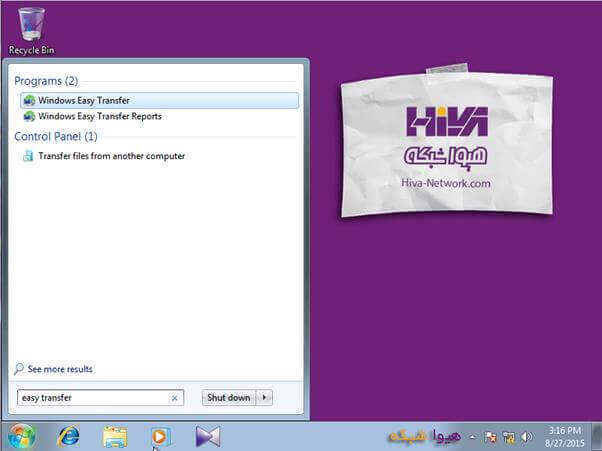
2.وارد برنامه Easy Transfer می شویم. در قسمت You can transfer، از مواردی مانند Music، Documents، User accounts و … می توانیم Backup تهیه کنیم. بر روی Next کلیک کرده وارد مرحله بعد می شویم.

3.در این مرحله، مشاهده می کنیم که به سه روش می توان فایل Backup را انتقال داد:
- An Easy Transfer cable
- A network
- An external hard disk or USB flash drive
گزینه آخر، یعنی انتقال از طریق external hard disk یا USB flash drive را انتخاب کرده به مرحله بعد می رویم.
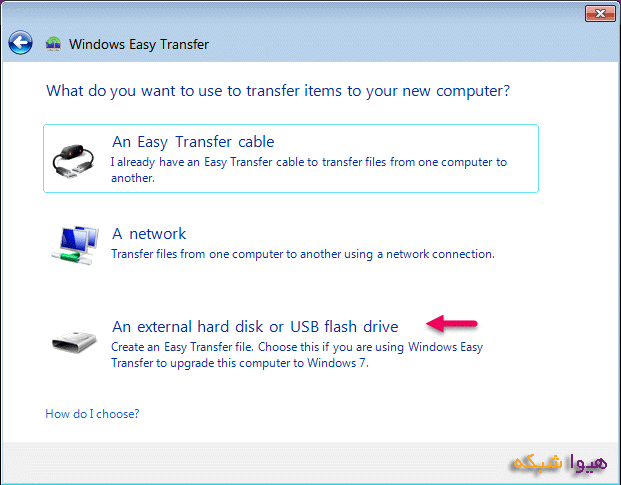
4.در این مرحله به ما می گوید که در حال استفاده از کدام کامپیوتر هستیم؟
زمانی که سیستم عامل را نصب کردیم و قصد داریم اطلاعات پروفایلی user را بازگردانیم، گزینه This is my new Computer را انتخاب خواهیم کرد. چنانچه قصد داشته باشیم از مشخصات پروفایلی یک کاربر، Backup تهیه کنیم، گزینه This is my old computer را انتخاب می کنیم. در اینجا ما قصد داریم از مشخصات پروفایلی user بکاپ تهیه کنیم، گزینه دوم را انتخاب می کنیم.

5.در صفحه Checking what can be transferred شروع به scan کردن هر یک از user های موجود بر روی سیستم خواهد کرد. با توجه به حجم اطلاعاتی که در پروفایل خود ذخیره کرده ایم، زمان scan کردن اطلاعات، متغیر خواهد بود.

6.در اینجا ما userهایی را که به اطلاعات پروفایلی آنها نیاز نداریم، از حالت انتخاب خارج می کنیم و گزینه shared Item را نیز نیاز نداریم. Next می کنیم و به مرحله بعد می رویم.
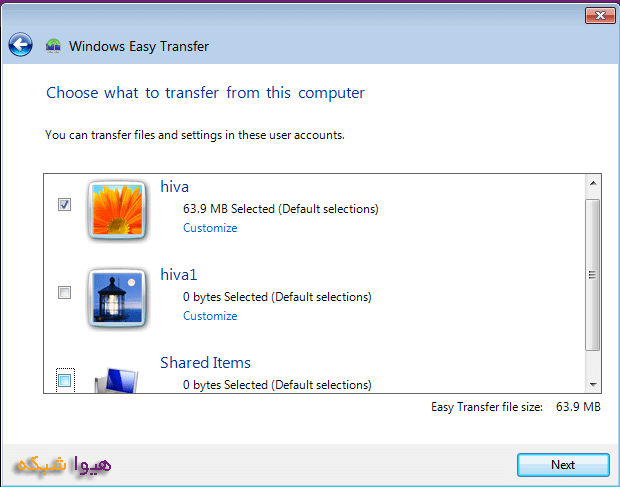
7.در صفحه Save your files and setting for transfer باید یک رمز عبور تعیین کنیم، این رمز عبور زمان که قصد بازگرداندن اطلاعات را داریم، از ما خواسته خواهد شد. بر روی گزینه Save کلیک کرده و فایل را در مسیری که می خواهیم ذخیره می کنیم.

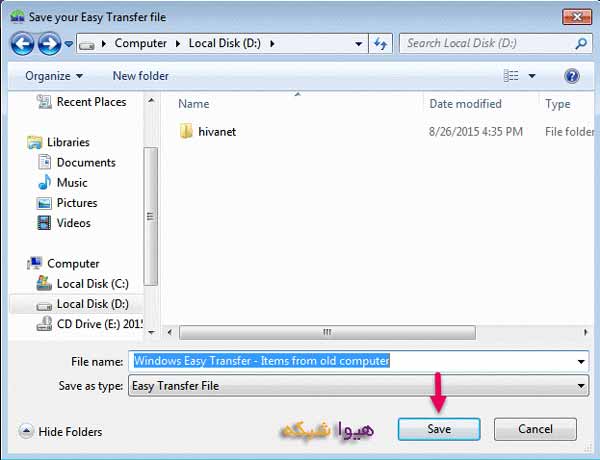
8.شروع به ذخیره سازی فایل هایی که داخل پوشه user hiva قرار دارد، خواهد کرد.
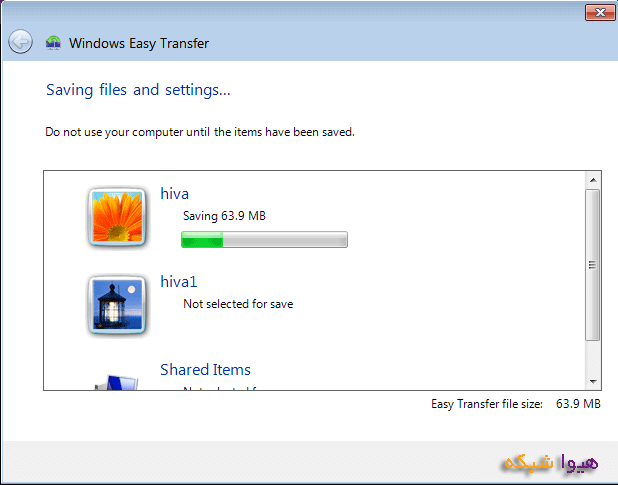
9.پس از اینکه ذخیره فایل ها به اتمام رسید، بر روی Next کلیک کرده وارد مرحله بعد می شویم. در این مرحله اطلاعاتی در مورد اینکه فرآیند transfer کردن اطلاعات تکمیل شده است را دریافت خواهیم کرد.
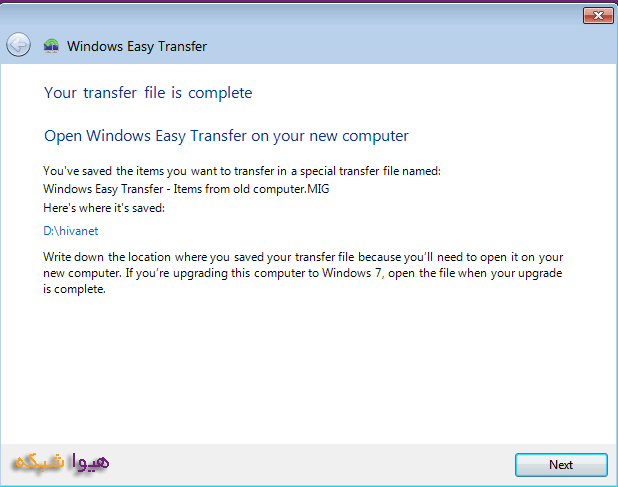

10.به مسیر ذخیره سازی فایل رفته و فایل backup ذخیره شده را مشاهده می کنیم.

برای مطالعه ادامه این آموزش، میتوانید به بخش دوم این مقاله در نوشته زیر مراجعه کنید.

مفهوم Easy Transfer Files (بخش دوم)
جهت استفاده از این فایل،زمانی که به هر دلیلی user را از دست دادیم،مانند زمانی که ویندوز را عوض کردیم، وارد محیط easy transfer خواهیم شد.
خدمات ما در مجموعه هیواشبکه شامل :
شرکت فنی و مهندسی هیوانوآوران داده گستر : مجری طراحی ، پیاده سازی ، پشتیبانی پروژه های شبکه و امنیت در استان گیلان – رشت و شهرها و استانهای همجوار
آموزشگاه تخصصی هیواشبکه : برگزار کننده دوره های تخصصی شبکه و امنیت ، پیکربندی سرور HP ، مجازی سازی ، MCSA 2022 ، نتورک و … به صورت حضوری با مجوز از سازمان فنی و حرفه ای و آموزش کارکنان دولت در رشت ، استان گیلان و به صورت مجازی در سراسر کشور

دوره 743-70 مایکروسافت – سری دوم
این محصول حاوی نمونه سوالات آزمون 743-70 مایکروسافت می باشد. محصول فوق شامل دو فایل PDF از نمونه سوالات آزمون 743-70 بوده که در مجموع شامل 299 سوال به همراه...
دوره 743-70 مایکروسافت – سری اول
در این محصول، نمونه سوالاتی از آزمون بین المللی دوره 743-70 مایکروسافت جمع آوری شده است که میتواند کمک زیادی به آشنایی شما با آزمون های بین المللی مایکروسافت کند و همچنین...









هیچ دیدگاهی نوشته نشده است.